Slik løser du YouTube fortsetter å logge meg ut
Miscellanea / / November 28, 2021
Det er veldig praktisk å bruke Google-kontoen din til å bla gjennom og se videoer på YouTube. Du kan like, abonnere på og kommentere videoer. I tillegg, når du bruker YouTube med Google-kontoen din, viser YouTube deg anbefalte videoer basert på seerloggen din. Du kan også få tilgang til nedlastingene dine og lage spillelister. Og hvis du selv er en influencer, kan du eie YouTube-kanalen din eller YouTube Studio. Mange YouTubere har fått popularitet og sysselsetting gjennom denne plattformen.
Dessverre har mange brukere rapportert, 'YouTube logger meg av hele tiden' feil. Det kan være ganske frustrerende hvis du må logge på kontoen din hver gang du åpner YouTube på en mobilapp eller nettleser. Les videre for å finne ut hvorfor problemet oppstår og ulike metoder for å fikse å bli logget av YouTube.
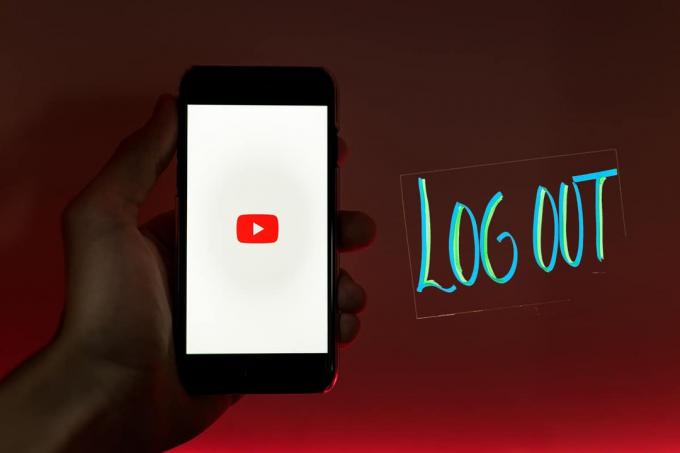
Innhold
- Slik løser du YouTube fortsetter å logge meg ut
- Hvorfor fortsetter YouTube å logge meg av?
- Metode 1: Deaktiver VPN
- Metode 2: Tilbakestill YouTube-passordet
- Metode 3: Oppdater YouTube-appen
- Metode 4: Slett nettleserbuffer og informasjonskapsler
- Metode 5: Fjern nettleserutvidelser
- Metode 6: Tillat JavaScript å kjøre på nettleseren din
Slik løser du YouTube fortsetter å logge meg ut
Hvorfor fortsetter YouTube å logge meg av?
Her er noen generelle årsaker som kan forårsake dette problemet:
- Korrupte informasjonskapsler eller hurtigbufferfiler.
- Utdatert YouTube-appen.
- Korrupte utvidelser eller plug-ins legges til i nettleseren.
- YouTube-konto hacket.
Metode 1: Deaktiver VPN
Hvis du har en tredjepart VPN programvare installert på PC-en din, blir det vanskelig for PC-en å kommunisere med YouTube-servere. Dette kan føre til at YouTube fortsetter å logge meg ut av problemet. Følg trinnene nedenfor for å deaktivere VPN:
1. Gå til nederst på høyre side av oppgavelinjen.
2. Her klikker du på pil opp og høyreklikk deretter på VPN-programvare.
3. Klikk til slutt på Exit eller et lignende alternativ.
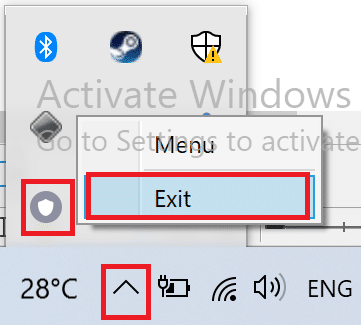
Illustrert nedenfor er et eksempel for å avslutte Betternet VPN.
Metode 2: Tilbakestill YouTube-passordet
Problemet «YouTube fortsetter å logge meg ut» kan oppstå hvis noen har tilgang til kontoen din. For å sikre at Google-kontoen din er trygg, bør du endre passordet ditt. Følg trinnene nedenfor for å gjøre det:
1. Gå til Kontogjenopprettingssiden til Google ved å søke etter Google Account Recovery i nettleseren din.
2. Deretter skriver du inn din epost id eller telefonnummer. Klikk deretter Neste, som fremhevet nedenfor.
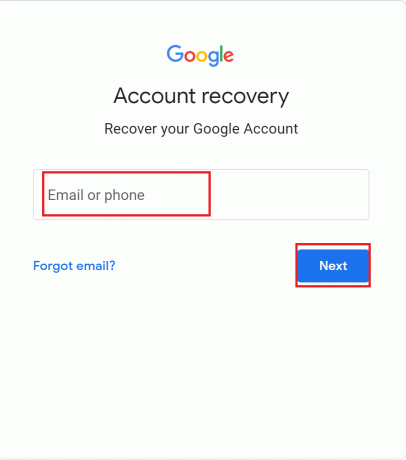
3. Deretter klikker du på alternativet som sier 'få en bekreftelseskode på...som vist på bildet nedenfor. Du vil motta en kode på mobiltelefonen eller en annen e-post, avhengig av gjenopprettingsinformasjon du skrev inn mens du opprettet kontoen.

4. Sjekk nå kode du mottok og skriv den inn på siden for kontogjenoppretting.
5. Til slutt følger du instruksjonene på skjermen for å endre kontopassordet ditt.
Merk: Du kan ikke tilbakestille kontopassordet ditt via brukernavnet ditt. Du må skrive inn e-postadressen din eller et mobilnummer i trinn 2.
Les også:Løs problemet med YouTube som ikke fungerer på Chrome [LØST]
Metode 3: Oppdater YouTube-appen
Hvis du møter problemet på Android-telefonen din mens du bruker YouTube-appen, kan oppdatering av appen bidra til å fikse YouTube fortsetter å logge meg av problemet. Følg de angitte trinnene for å oppdatere YouTube-appen på Android-enheter:
1. Lansering Play Butikk fra appmenyen på telefonen som vist.
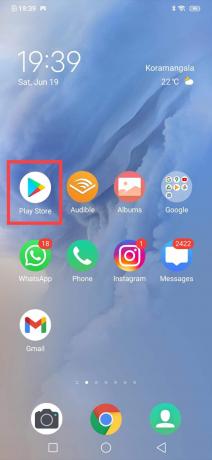
2. Deretter trykker du på din profilbilde og gå til Mine apper og spill, som vist under.
3. Finn deretter YouTube i listen, og trykk på Oppdater ikon, hvis tilgjengelig.
Merk: I den nyeste versjonen av Play-butikken, trykk på din profilbilde. Naviger deretter til Administrer apper og enheter > Få til > Oppdateringer tilgjengelig > YouTube > Oppdater.

Vent til oppdateringsprosessen er fullført. Sjekk nå om det samme problemet vedvarer.
Metode 4: Slett nettleserbuffer og informasjonskapsler
Hver gang du besøker et nettsted, samler nettleseren inn midlertidige data kalt cache og informasjonskapsler, slik at neste gang du besøker nettstedet, laster det raskere. Dette øker hastigheten på din generelle internettsurfingopplevelse. Imidlertid kan disse midlertidige filene være korrupte. Derfor må du slette dem til fastsetteYouTube fortsetter å logge meg ut av seg selv.
Følg instruksjonene for å tømme nettleserinformasjonskapsler og hurtigbuffer fra forskjellige nettlesere.
For Google Chrome:
1. Lansering Chrome nettleser. Skriv deretter chrome://innstillinger i URL-linje, og trykk Tast inn for å gå til innstillinger.
2. Rull deretter ned og klikk på Slett nettleserdata som vist fremhevet.

3. Velg deretter Hele tiden i tidsramme rullegardinboksen og velg deretter Slett data. Se det gitte bildet.
Merk: Fjern merket i boksen ved siden av Nettleserloggen hvis du ikke vil slette den.

På Microsoft Edge:
1. Lansering Microsoft Edge og type edge://settings i URL-linjen. trykk Tast inn.
2. Fra venstre rute klikker du på Informasjonskapsler og nettstedstillatelser.
3. Klikk deretter på Administrer og slett informasjonskapsler og nettstedsdata synlig i høyre rute.
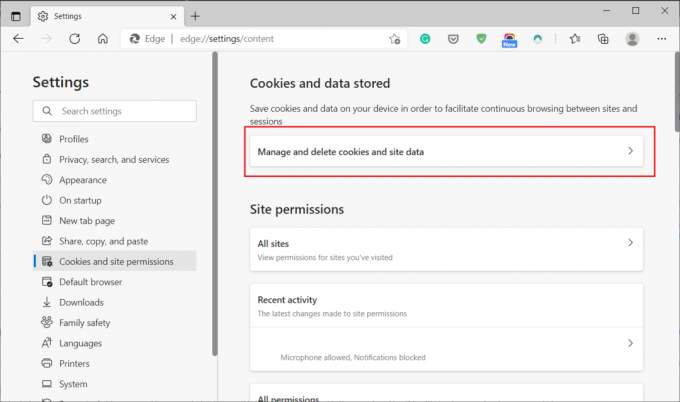
4. Klikk deretter på Se alle informasjonskapsler og nettstedsdata.
5. Til slutt, klikk på Fjern alle for å bli kvitt alle informasjonskapsler som er lagret i nettleseren.
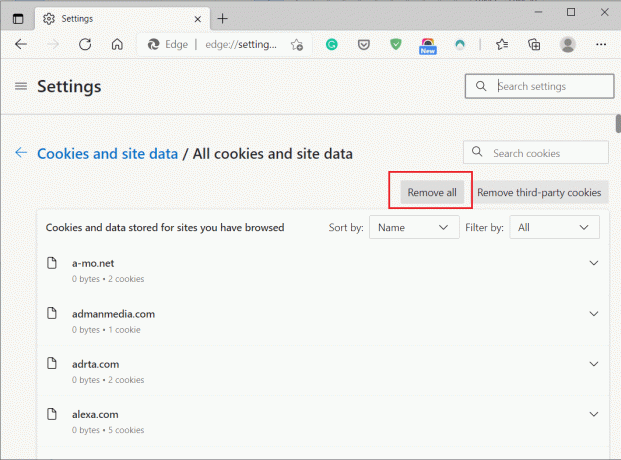
Når du har fullført trinnene ovenfor, gå til YouTube-kontoen din og sjekk om du kan fikse problemet med YouTube fortsetter å logge meg av.
Les også:Hvordan laste ned YouTube-videoer på bærbar PC/PC
Metode 5: Fjern nettleserutvidelser
Hvis det ikke hjalp å fjerne nettleserinformasjonskapsler, kan det å slette nettleserutvidelser. I likhet med informasjonskapsler kan nettleserutvidelser legge til enkelhet og bekvemmelighet for nettsurfing. De kan imidlertid forstyrre YouTube, noe som potensielt kan forårsake problemet «YouTube fortsetter å logge meg av». Følg de angitte trinnene for å fjerne nettleserutvidelser og bekrefte om du kan forbli pålogget kontoen din på YouTube.
På Google Chrome:
1. Lansering Chrome og type chrome://extensions i URL søkelinje. trykk Tast inn for å gå til Chrome-utvidelser som vist nedenfor.

2. Deaktiver alle utvidelser ved å vri på slå av. Illustrert nedenfor er et eksempel for å deaktivere Google Docs Offline-utvidelsen.
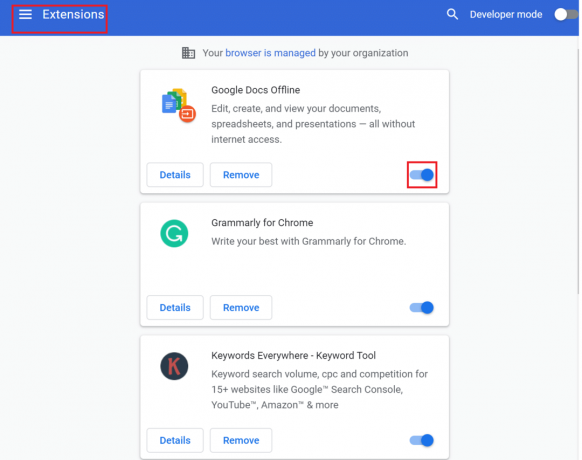
3. Nå får du tilgang til YouTube-kontoen din.
4. Hvis dette kan fikse å logge av YouTube-feilen, er en av utvidelsene feil og må fjernes.
5. Slå på hver utvidelse en etter en og sjekk om problemet oppstår. På denne måten vil du kunne finne ut hvilke utvidelser som er defekte.
6. Når du finner ut defekte utvidelser, klikk på Ta bort. Nedenfor er et eksempel for fjerning av utvidelsen Google Docs offline.
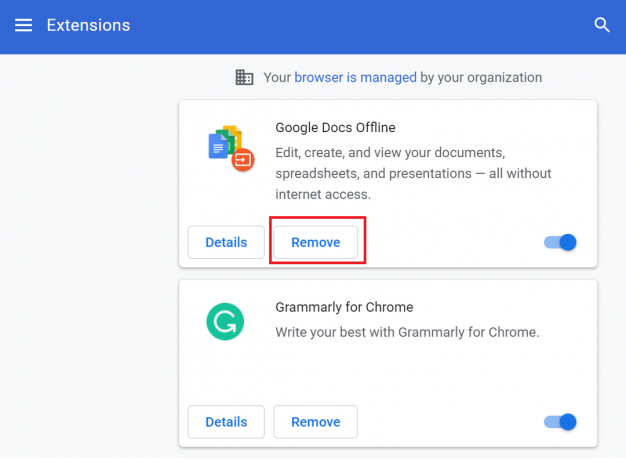
På Microsoft Edge:
1. Lansering Kant nettleser og type edge://extensions. Så, treff Tast inn.
2. Under de installerte utvidelsene fanen, vri på slå av for hver utvidelse.

3. Åpne igjen nettleseren. Hvis problemet ble løst, implementer neste trinn.
4. Som forklart tidligere, finn feil utvidelse og Ta bort den.
Metode 6: Tillat JavaScript å kjøre på nettleseren din
Javascript må være aktivert i nettleseren din for at apper som YouTube skal fungere skikkelig. Hvis Javascript ikke kjører på nettleseren din, kan det føre til feilmeldingen «å logge av YouTube». Følg trinnene nedenfor for å sikre at Javascript er aktivert i nettleseren din:
For Google Chrome:
1. Lansering Chrome og type chrome://innstillinger i URL-linjen. Nå, treff Tast inn nøkkel.
2. Klikk deretter på Nettstedinnstillinger under Personvern og sikkerhet som fremhevet nedenfor.

3. Rull ned og klikk på JavaScript under Innhold, som vist nedenfor.

4. Snu slå på til Tillatt (anbefalt). Se det gitte bildet.

For Microsoft Edge:
1. Lansering Kant og type edge://settings i URL søkelinje. Trykk deretter Tast inn til lansering Innstillinger.
2. Deretter velger du fra venstre rute Informasjonskapsler og nettstedstillatelser.
3. Klikk deretter på JavaScript under Alle tillatelser.
3. Snu til slutt på slå på ved siden av Spør før sending for å aktivere JavaScript.

Gå nå tilbake til YouTube og sjekk om du kan forbli pålogget kontoen din. Forhåpentligvis er problemet løst nå.
Anbefalt:
- Hvordan laste ned YouTube-videoer på mobil
- Slik gjenoppretter du den gamle YouTube-layouten
- Reparer Windows 10 vil ikke starte opp fra USB
- Hvordan fikse Avast som ikke åpner på Windows
Vi håper at denne veiledningen var nyttig og at du var i stand til det fikse YouTube fortsetter å logge meg av problemet. Fortell oss hvilken metode som fungerte best for deg. Også, hvis du har spørsmål eller forslag angående denne artikkelen, kan du gjerne slippe dem i kommentarfeltet nedenfor.



